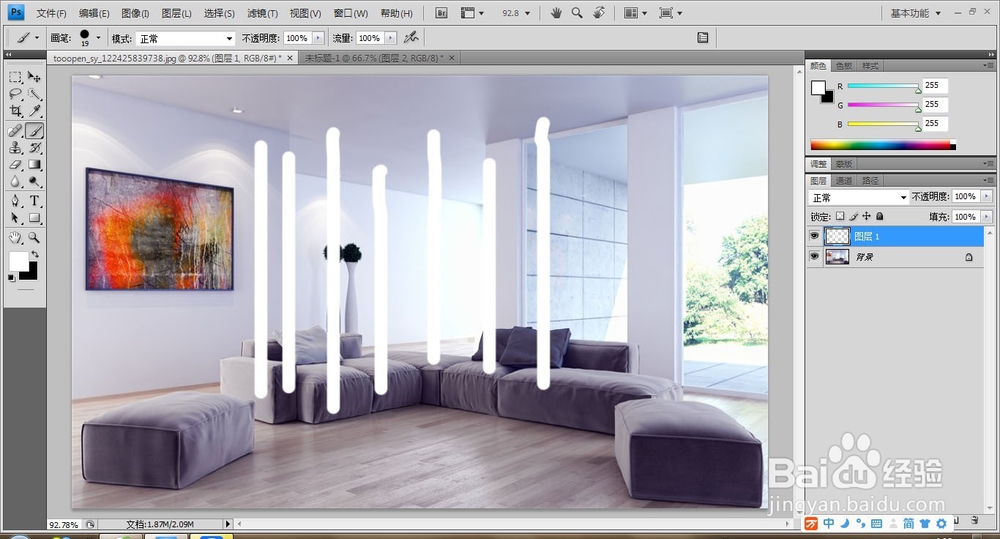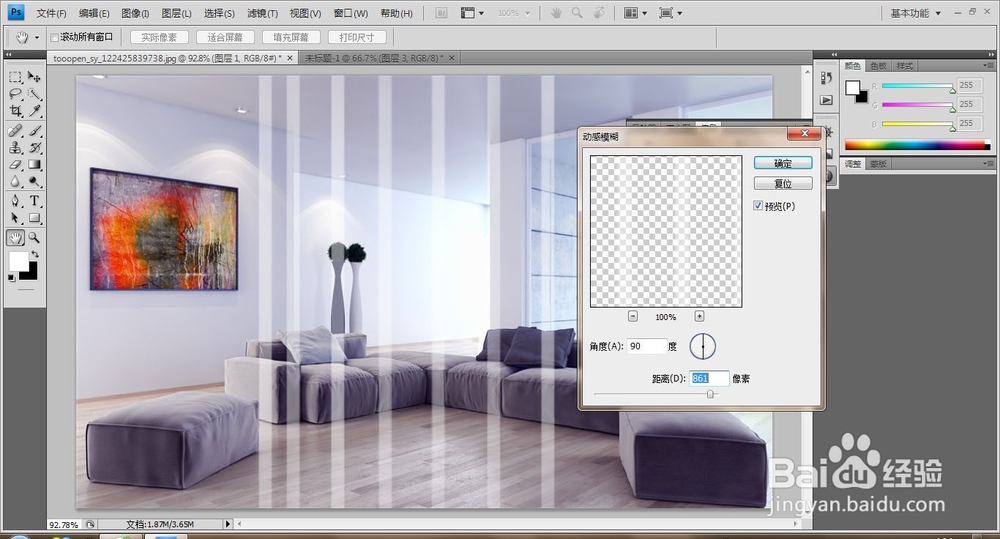1、打开PS软件,执行文件-打开命令,打开背景素材文件。
2、按快捷键Ctrl+Shift+N新建空白图层1,并将前景色设为白色。
3、选择画笔工具,设计画笔为硬画笔,大小为:19,不透明度为100%。流量为100%。绘制若干条直线,
4、选择图层1,执行滤镜颍骈城茇-模糊-动感模糊,设置角度为90度,距离861像素,这个自定的,看实际图的大小。但最好设大一点。
5、按Ctrl+T选择透视工具,调整光的透视效果,并调整其位置。
6、选择橡皮檫工具,设置其不透明度为56%,柔角画笔,流量为100%。在光的尽头涂抹,最终效果如图: